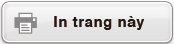Bắt đầu
Gắn và tháo vỏ trước
Để tháo vỏ trước
Trước khi sử dụng máy tính, tháo vỏ trước (①) ra và gắn vào phía sau (②).
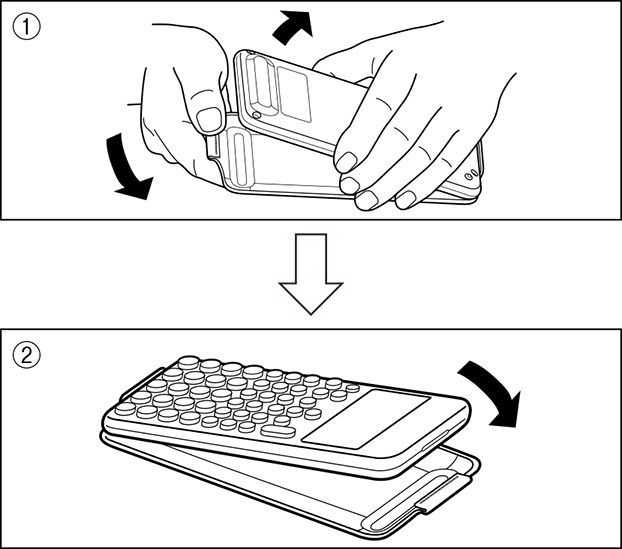
Để gắn vỏ trước
Khi bạn không sử dụng máy tính, tháo vỏ trước (①) ra và gắn vào phía trước (②).
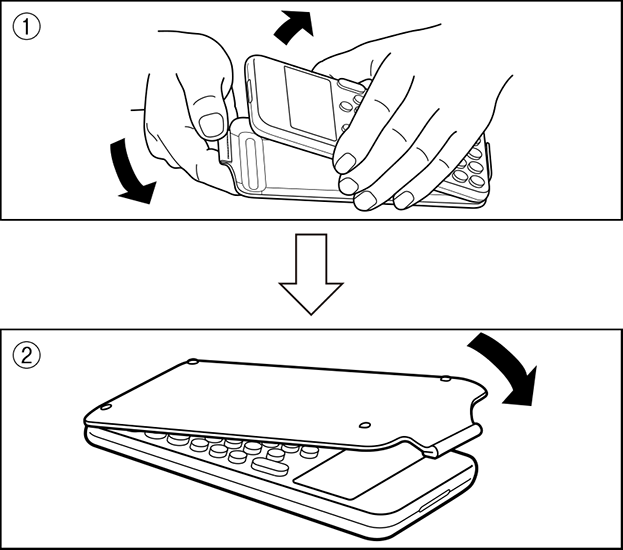
Quan trọng!
Luôn gắn vỏ trước vào máy tính bất cứ khi nào bạn không sử dụng. Nếu không, việc vô tình thao tác phím  có thể làm bật nguồn và hết pin.
có thể làm bật nguồn và hết pin.
Bật và tắt nguồn
Nhấn  để bật máy tính.
để bật máy tính.
Nhấn 
 (OFF) để tắt máy tính.
(OFF) để tắt máy tính.
Lưu ý
Để bật nguồn, nhấn giữ  . Để tránh vô tình bật nguồn, phần nút phím
. Để tránh vô tình bật nguồn, phần nút phím  sẽ thấp hơn một chút so với các phím khác.
sẽ thấp hơn một chút so với các phím khác.
Nếu màn hình hiển thị dưới đây xuất hiện ngay sau khi bạn bật nguồn, có nghĩa là nguồn pin còn lại yếu.

Nếu màn hình này xuất hiện, hãy thay pin càng sớm càng tốt. Để biết chi tiết về việc thay pin, vui lòng xem "Thay thế pin".
Máy tính cũng sẽ tự động tắt sau khoảng 10 phút hoặc 60 phút không dùng. Nhấn phím  để bật lại máy tính.
để bật lại máy tính.
Màn hình HOME
Nhấn  sẽ hiển thị màn hình HOME. Màn hình HOME sẽ hiển thị danh sách các ứng dụng máy tính đã cài đặt.
sẽ hiển thị màn hình HOME. Màn hình HOME sẽ hiển thị danh sách các ứng dụng máy tính đã cài đặt.

| Màn hình HOME | Màn hình ứng dụng Calculate |
Để biết thông tin về các ứng dụng máy tính đã cài đặt, vui lòng xem "Danh sách ứng dụng máy tính đã cài đặt".
Điều chỉnh độ tương phản hiển thị
1. Nhấn  , chọn biểu tượng ứng dụng máy tính, sau đó nhấn
, chọn biểu tượng ứng dụng máy tính, sau đó nhấn  .
.
2. Nhấn  , sau đó chọn [System Settings] > [Contrast].
, sau đó chọn [System Settings] > [Contrast].
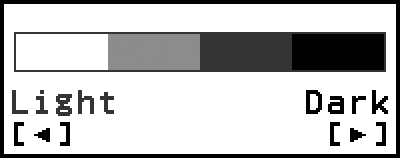
3. Dùng phím  và
và 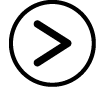 để điều chỉnh độ tương phản.
để điều chỉnh độ tương phản.
4. Sau khi thiết đặt theo ý của bạn, nhấn  .
.
Quan trọng!
Nếu điều chỉnh độ tương phản hiển thị vẫn không cải thiện được độ dễ đọc của màn hình, có nghĩa là nguồn pin yếu. Hãy thay pin.
Nhãn phím
Nhấn phím  rồi nhấn phím thứ hai sẽ thực hiện chức năng thay phiên của phím thứ hai. Chức năng thay phiên được biểu thị bằng nội dung in phía trên phím, ở bên trái.
rồi nhấn phím thứ hai sẽ thực hiện chức năng thay phiên của phím thứ hai. Chức năng thay phiên được biểu thị bằng nội dung in phía trên phím, ở bên trái.

(1) Chức năng nút phím: 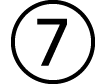
(2) Chức năng thay phiên: 
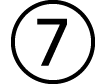 (π)
(π)
Chỉ báo
Chỉ báo

Bảng bên dưới mô tả các chỉ báo xuất hiện ở phía trên cùng của màn hình.
| Chỉ báo: | Ý nghĩa: |
|---|---|
 |
Bàn phím đã được thay đổi do nhấn phím  . Bàn phím sẽ không thay đổi và chỉ báo sẽ biến mất khi bạn nhấn phím này. . Bàn phím sẽ không thay đổi và chỉ báo sẽ biến mất khi bạn nhấn phím này. |
 |
MathI/MathO hoặc MathI/DecimalO được chọn cho Input/Output trên menu SETTINGS. |
 / /  / /  |
Cài đặt hiện tại của Angle Unit ( : Degree, : Degree,  : Radian, hoặc : Radian, hoặc  : Gradian) trên menu SETTINGS. : Gradian) trên menu SETTINGS. |
| FIX | Ấn định số vị trí thập phân trong số thập phân. |
| SCI | Ấn định số chữ số có nghĩa. |
| E | On được chọn cho Engineer Symbol trên menu SETTINGS. |
| i/∠ | Cài đặt hiện tại của Complex Result (i : a+bi hoặc ∠: r∠θ) trên menu SETTINGS. |
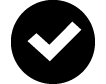 |
Verify được bật (bằng cách chọn "Verify ON" trên menu TOOLS). |
 / /  |
Có lịch sử tính toán trước ( ) hoặc sau ( ) hoặc sau ( ) cho kết quả tính toán được hiển thị hiện tại. Với một số ứng dụng máy tính, những chỉ báo này cho biết có các kết quả tính toán khác. ) cho kết quả tính toán được hiển thị hiện tại. Với một số ứng dụng máy tính, những chỉ báo này cho biết có các kết quả tính toán khác. |
Sử dụng menu
Nhiều thao tác của máy tính được thực hiện bằng cách sử dụng màn hình menu. Ví dụ bên dưới cho thấy các thao tác bắt đầu từ màn hình menu xuất hiện khi bạn nhấn  .
.
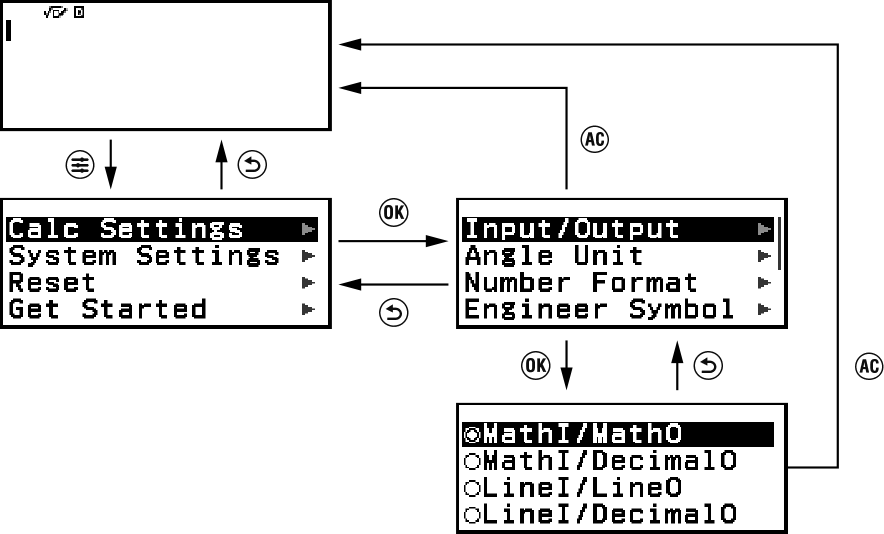
Chọn mục menu
Để chọn mục menu, sử dụng các phím con trỏ (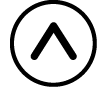 ,
, 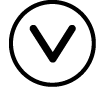 ,
,  ,
, 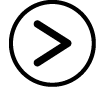 ) để đánh dấu mục đó và sau đó nhấn
) để đánh dấu mục đó và sau đó nhấn  . Lưu ý rằng
. Lưu ý rằng  và
và 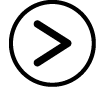 chỉ được sử dụng khi có nhiều cột mục menu.
chỉ được sử dụng khi có nhiều cột mục menu.
Điều hướng giữa các thứ bậc menu
Chỉ báo " " ở bên phải của mục menu có nghĩa là có các cấp thứ bậc thấp hơn trong mục đó. Chọn mục menu và nhấn
" ở bên phải của mục menu có nghĩa là có các cấp thứ bậc thấp hơn trong mục đó. Chọn mục menu và nhấn  hoặc
hoặc 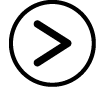 sẽ điều hướng cấp thấp hơn tiếp theo trong thứ bậc này. Để trở về cấp cao hơn tiếp theo trong thứ bậc này, nhấn
sẽ điều hướng cấp thấp hơn tiếp theo trong thứ bậc này. Để trở về cấp cao hơn tiếp theo trong thứ bậc này, nhấn  .
.
Lưu ý
Nếu bạn đang ở cấp thấp hơn trong thứ bậc của menu một cột, ngoài phím  bạn còn có thể nhấn
bạn còn có thể nhấn  để trở về cấp cao hơn tiếp theo.
để trở về cấp cao hơn tiếp theo.
Chọn mục menu bằng nút radio ( /
/ )
)
Khi màn hình hiển thị danh sách các tùy chọn, mỗi tùy chọn sẽ có một nút radio ( hoặc
hoặc  ) ở bên trái.
) ở bên trái.  cho biết tùy chọn đang được chọn.
cho biết tùy chọn đang được chọn.
Cách cấu hình cài đặt của mục menu nút radio
1. Đánh dấu mục menu phù hợp và sau đó nhấn  .
.
Điều gì xảy ra tiếp theo sẽ tùy thuộc vào loại mục menu bạn đã chọn.
- Nếu không còn cài đặt nào để cấu hình cho mục menu bạn đã chọn, nút radio bên cạnh sẽ chuyển thành  .
.
- Mục menu bạn đã chọn còn nhiều cài đặt khác để cấu hình, màn hình chọn cài đặt mục menu sẽ xuất hiện. Trong trường hợp này, chuyển sang bước 2.
2. Trên màn hình cài đặt, đánh dấu cài đặt bạn mong muốn và sau đó nhấn  .
.
Thao tác này trở về màn hình mục menu ở bước 1, trong đó nút radio bên cạnh mục menu bạn đã chọn trước đó chuyển thành  .
.
Cuộn giữa các màn hình
Một thanh cuộn sẽ xuất hiện dọc theo phía bên phải của màn hình khi có quá nhiều mục menu không vừa trên một màn hình.
Sử dụng  và
và  để cuộn giữa các màn hình.
để cuộn giữa các màn hình.
Sử dụng 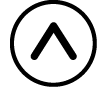 và
và 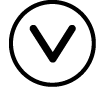 để cuộn từng dòng.
để cuộn từng dòng.
Để đóng menu và trở về màn hình hiển thị trước menu
Nhấn  .
.
Lưu ý
Bạn có thể đóng menu được hiển thị bằng cách nhấn  ,
, 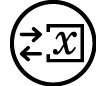 ,
, 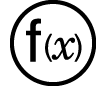 ,
,  ,
,  , hoặc
, hoặc 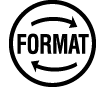 bằng cách nhấn
bằng cách nhấn  . Nếu menu được hiển thị là menu xuất hiện ngay sau khi khởi chạy một ứng dụng máy tính cụ thể hoặc nếu đó là menu dành riêng cho ứng dụng, bạn không thể đóng menu đó bằng cách nhấn
. Nếu menu được hiển thị là menu xuất hiện ngay sau khi khởi chạy một ứng dụng máy tính cụ thể hoặc nếu đó là menu dành riêng cho ứng dụng, bạn không thể đóng menu đó bằng cách nhấn  . Trong trường hợp đó, bạn phải nhấn
. Trong trường hợp đó, bạn phải nhấn  để đóng menu.
để đóng menu.